セールをやろうという時に、通常価格の何パーセント引きみたいに、割引率をかけて金額を決めますよね。
たとえば・・
通常価格が9,600円の商品があって、値引率を78%にした場合
9,600円X78%=7,488円
です。
まぁ このままでもいいんですけど・・
100円以下の細かい数字を丸めて、キリのいい数字にしたい時ありませんか?
7,488円じゃなく7,500円にしたいみたいな・・。
こんな時どうしたらいいと思います?

ビジネスExcel力を養成するエクセル(Excel)研修-Biz.Improve
~ビジネスExcel力を高めエクセル業務の効率を30%アップ~
セールをやろうという時に、通常価格の何パーセント引きみたいに、割引率をかけて金額を決めますよね。
たとえば・・
通常価格が9,600円の商品があって、値引率を78%にした場合
9,600円X78%=7,488円
です。
まぁ このままでもいいんですけど・・
100円以下の細かい数字を丸めて、キリのいい数字にしたい時ありませんか?
7,488円じゃなく7,500円にしたいみたいな・・。
こんな時どうしたらいいと思います?
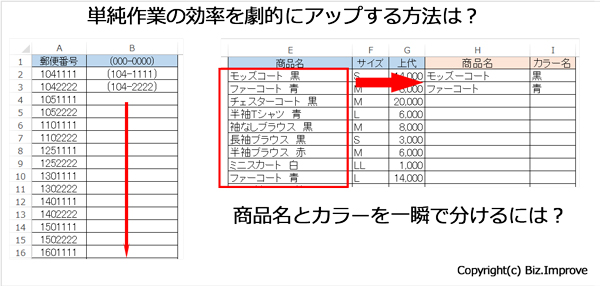
「フラッシュフィル」という機能をご存知ですか?
Excel2013で新たに追加された機能です。
もう何年も前から使えるのに、案外知らない方が多いんですよね。
1つのセルに
会社名と支店名が入力されている
商品名と容量が入力されている
数字だけで入力された電話番号の間に
「-」を追加したい
などなど・・・
Excelではちょっとデータを変えたいということがよくあります。
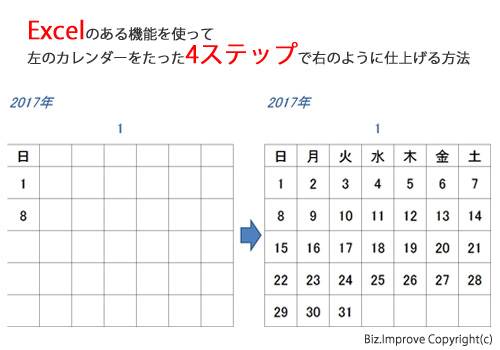
月 火 水・・・
第1週 第2週 第3週・・・
1月 2月 3月・・・
あなたはこんな連続したデータを手入力してませんか?
Excelでは、こんな連続したデータを入力すること多いですよね。
Excelには「オートフィル」と言って、上のような連続した内容を自動で入力してくれる優れた機能が備わっています。
知らなかった・・・ というあなたも心配はいりません。
簡単だからすぐに使えるようになりますよ。
できれば、実際にExcelを操作しながら読んでみてくださいね。
すぐに実感できますよ。
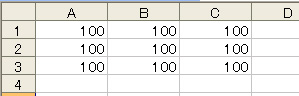
上の図を見てください。
あなたはこんなときコピペで入力してませんか?
同じデータを複数のセルに入力したいとき・・・
単純にコピペ、つまりコピーしてペースト(貼り付ける)と単純に思いますよね。
でも上の図のようなとき、Excelではコピペなしでしかも一度に入力できちゃう小技があります!
“Excelの複数セルにデータをまとめて一括入力!” の続きを読む
Excel業務改善コンサルタントの小野です。
私は毎月5~8回ほど社会人向けの少人数単発セミナーを開催しています。
受講者の方からよく聞く声は
「文系出身なのでExcelに向いてないんです」とか
「数字が苦手なのでExcelに向いてないんです」という言葉。
それは逆です!
文系の人、数字が苦手な人、数学が苦手な人にこそ、Excelは向いているんですよ。